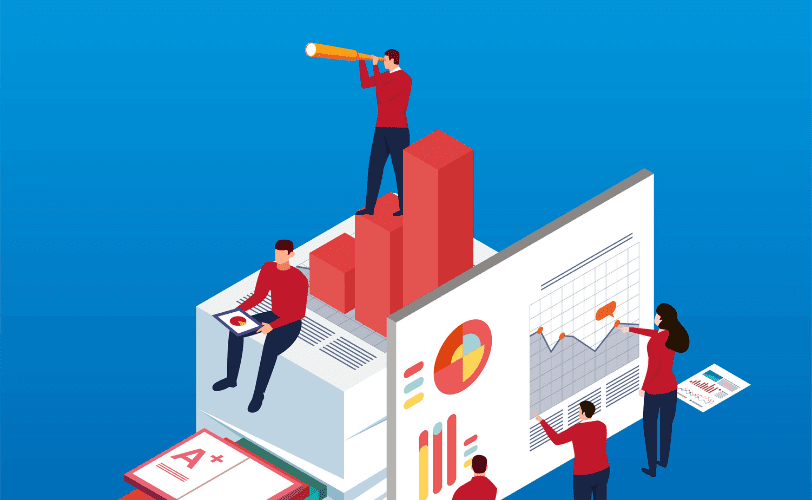Developing a sales plan is one of the most important steps in any business. Learn how to do this with the use of technology and involving your team.
There is a golden rule in the corporate world that many people already know: what is not measured , is not managed. Management and monitoring go hand in hand. When it comes to sales, then, the rule is taken even more seriously. That is why it is essential that all companies, of any size, establish a sales plan to guide the team, optimize efforts and save time.
Check below the steps to start a sales plan in your company and generate more results:
How to start a sales plan ?
The sales plan is a document that provides for divided actions during the one-year cycle . Therefore, it must be finished in the previous year, so that in January it will be ready to run. The ideal is to start the discussion well in advance, bringing to the table studies, research and trends in your sector for the new fiscal year. Without knowing how your market scenario is shaping up, it is difficult to outline solid strategies and interesting goals.
Get the following metrics to start the analysis:
- Amount of sales accumulated in the period
- Number of new customer acquisitions
- Number of sales made to base customers
- Sales segmentation by business verticals
- Survey of the current product offer and if there is a forecast of launches
- Review of pricing, taking into account the analysis of competition and economic scenario
- Sales pipeline analysis (here it is possible to understand the behavior of leads and prospects in relation to the sales approach and acquisition of the product or service) .
If possible, raise the
sales profile of the commercial team and chat with each of the people who are part of it. Understanding a little more deeply the strengths and difficulties of your sales team can help you create a more assertive plan. At the same time, it will be possible to map possible training courses to improve the performance of those who sell.
Consolidate all this information into a single document, so that they can be viewed and analyzed as a whole, generating good
sales parameters.
This is the ideal scenario of deadlines and information, which may not be your reality. If you only managed to start your sales plan now, with the current year, and you don’t have these items documented, no problem. Start where you are, with the resources you have today. Gather as much history as possible so far, document the current scenario, and go for it. Those who always wait for the ideal circumstances to start can miss even more opportunities.